Introducción
Ya estamos aquí con un tercer post sobre tomar fotos con JavaScript. Este tutorial ofrece una nueva característica y es la de dar al usuario elegir cuál cámara usar para tomar la foto. En los posts anteriores únicamente tomaba de la cámara por defecto, y en algunos navegadores (Chrome, cof cof) no permite cambiar la cámara con la que se toma.
Afortunadamente eso no importa, porque podemos obtener la lista de dispositivos y cambiarlos como se nos dé la gana.
Por cierto, este post está más actualizado; usa constantes, querySelector y otras cosas que los anteriores no. Si bien esto no afecta el funcionamiento, nos da un código más bonito y entendible.
Pero basta de hablar, que hablar es de mal gusto; vamos a ver el código.
Versiones anteriores
En caso de que se me haya pasado explicar algo, puedes revisar las versiones anteriores de este post.
Tomar foto con cámara y JavaScript
Tomar foto con cámara y JavaScript v2
Compatibilidad
Compatible y probado con Edge, Firefox y Chrome en la fecha 22 de octubre del 2018. Puedes probarlo tú mismo y dejar en los comentarios si sigue funcionando (debería hacerlo por mucho tiempo).
En las siguientes imágenes he probado este código en el navegador, cubriendo obviamente mi cámara. Pruébalo tú si quieres y verás que funciona como un encanto.
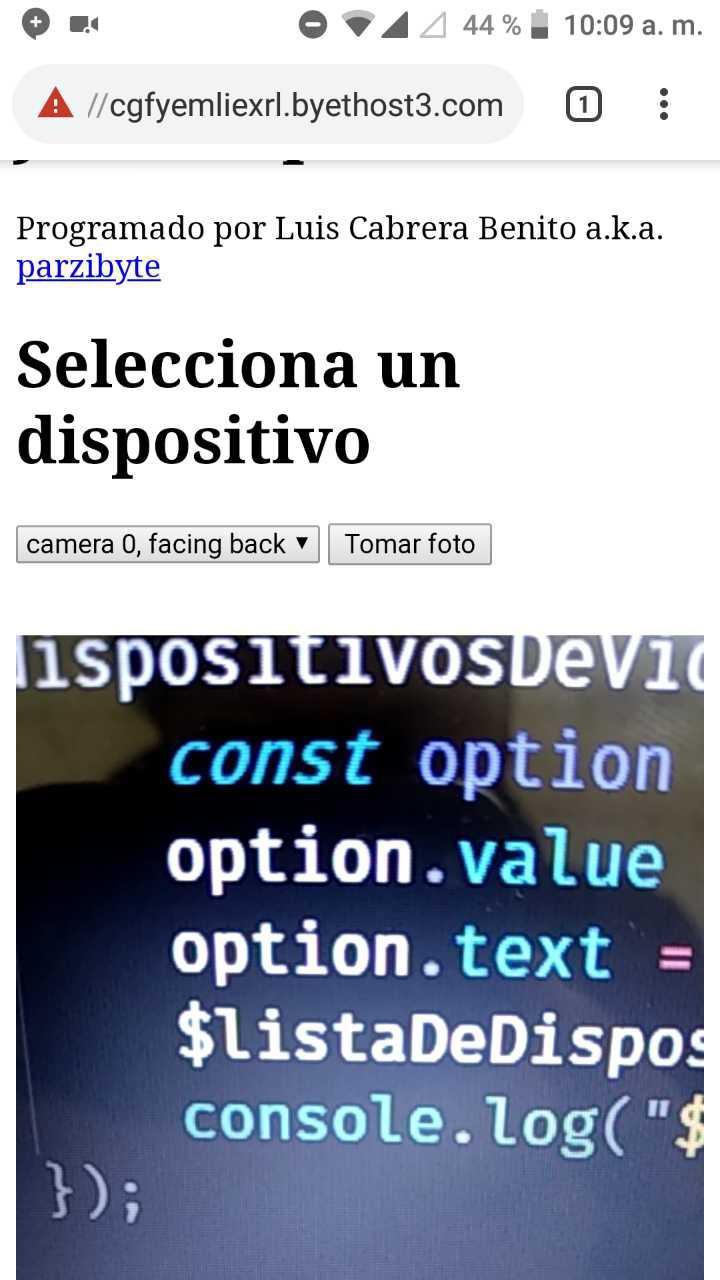
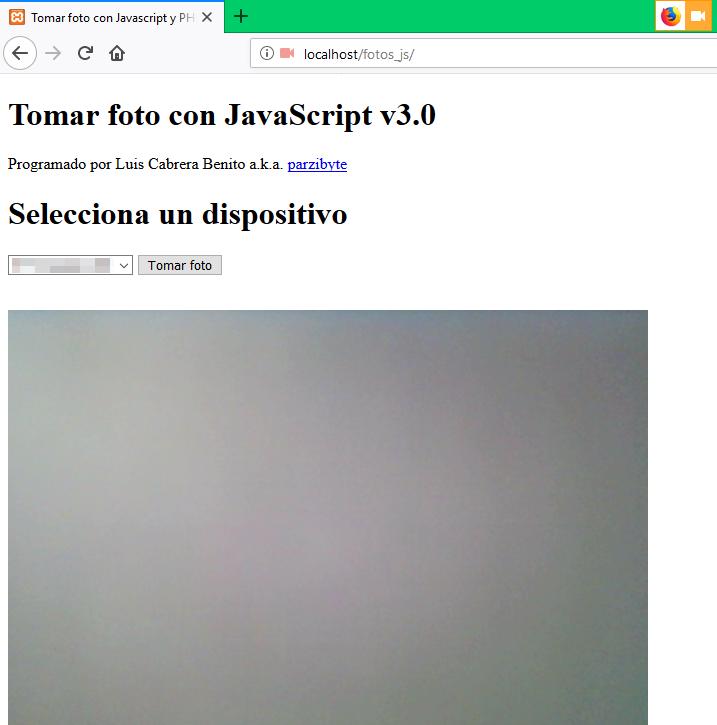
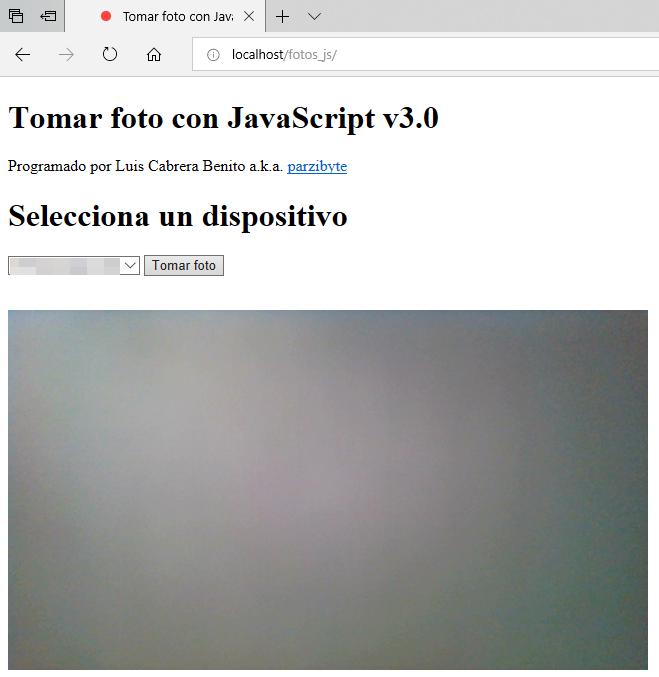
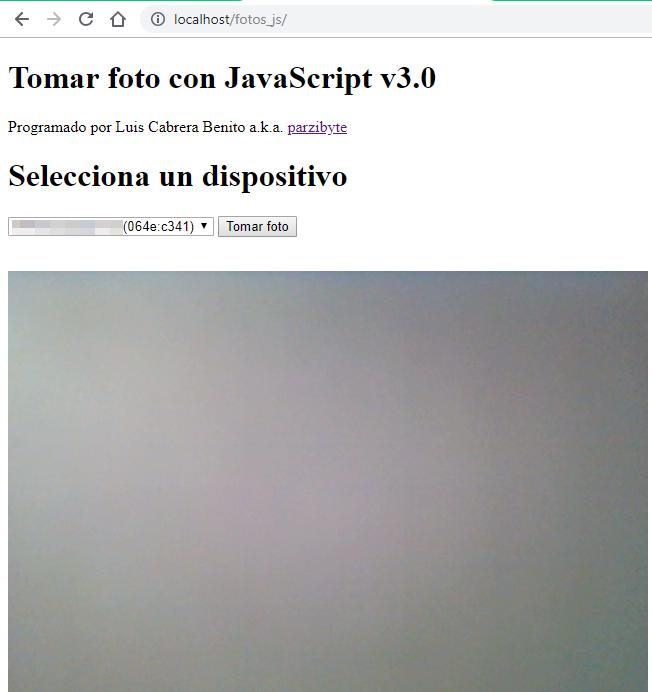
Código fuente
Si lo deseas, puedes explorar el código de ejemplo en GitHub. Si más tarde hago actualizaciones podrás verlas directamente ahí. El repositorio está aquí.
Aquí está el código del script:
/*
Tomar una fotografía y guardarla en un archivo v3
@date 2018-10-22
@author parzibyte
@web https://parzibyte.me/blog/
*/
function tieneSoporteUserMedia() {
return !!(navigator.getUserMedia || (navigator.mozGetUserMedia || navigator.mediaDevices.getUserMedia) || navigator.webkitGetUserMedia || navigator.msGetUserMedia)
}
function _getUserMedia() {
return (navigator.getUserMedia || (navigator.mozGetUserMedia || navigator.mediaDevices.getUserMedia) || navigator.webkitGetUserMedia || navigator.msGetUserMedia).apply(navigator, arguments);
}
// Declaramos elementos del DOM
const $video = document.querySelector("#video"),
$canvas = document.querySelector("#canvas"),
$boton = document.querySelector("#boton"),
$estado = document.querySelector("#estado"),
$listaDeDispositivos = document.querySelector("#listaDeDispositivos");
// La función que es llamada después de que ya se dieron los permisos
// Lo que hace es llenar el select con los dispositivos obtenidos
const llenarSelectConDispositivosDisponibles = () => {
navigator
.mediaDevices
.enumerateDevices()
.then(function (dispositivos) {
const dispositivosDeVideo = [];
dispositivos.forEach(function (dispositivo) {
const tipo = dispositivo.kind;
if (tipo === "videoinput") {
dispositivosDeVideo.push(dispositivo);
}
});
// Vemos si encontramos algún dispositivo, y en caso de que si, entonces llamamos a la función
if (dispositivosDeVideo.length > 0) {
// Llenar el select
dispositivosDeVideo.forEach(dispositivo => {
const option = document.createElement('option');
option.value = dispositivo.deviceId;
option.text = dispositivo.label;
$listaDeDispositivos.appendChild(option);
console.log("$listaDeDispositivos => ", $listaDeDispositivos)
});
}
});
}
(function () {
// Comenzamos viendo si tiene soporte, si no, nos detenemos
if (!tieneSoporteUserMedia()) {
alert("Lo siento. Tu navegador no soporta esta característica");
$estado.innerHTML = "Parece que tu navegador no soporta esta característica. Intenta actualizarlo.";
return;
}
//Aquí guardaremos el stream globalmente
let stream;
// Comenzamos pidiendo los dispositivos
navigator
.mediaDevices
.enumerateDevices()
.then(function (dispositivos) {
// Vamos a filtrarlos y guardar aquí los de vídeo
const dispositivosDeVideo = [];
// Recorrer y filtrar
dispositivos.forEach(function (dispositivo) {
const tipo = dispositivo.kind;
if (tipo === "videoinput") {
dispositivosDeVideo.push(dispositivo);
}
});
// Vemos si encontramos algún dispositivo, y en caso de que si, entonces llamamos a la función
// y le pasamos el id de dispositivo
if (dispositivosDeVideo.length > 0) {
// Mostrar stream con el ID del primer dispositivo, luego el usuario puede cambiar
mostrarStream(dispositivosDeVideo[0].deviceId);
}
});
const mostrarStream = idDeDispositivo => {
_getUserMedia(
{
video: {
// Justo aquí indicamos cuál dispositivo usar
deviceId: idDeDispositivo,
}
},
function (streamObtenido) {
// Aquí ya tenemos permisos, ahora sí llenamos el select,
// pues si no, no nos daría el nombre de los dispositivos
llenarSelectConDispositivosDisponibles();
// Escuchar cuando seleccionen otra opción y entonces llamar a esta función
$listaDeDispositivos.onchange = () => {
// Detener el stream
if (stream) {
stream.getTracks().forEach(function (track) {
track.stop();
});
}
// Mostrar el nuevo stream con el dispositivo seleccionado
mostrarStream($listaDeDispositivos.value);
}
// Simple asignación
stream = streamObtenido;
// Mandamos el stream de la cámara al elemento de vídeo
$video.srcObject = stream;
$video.play();
//Escuchar el click del botón para tomar la foto
$boton.addEventListener("click", function () {
//Pausar reproducción
$video.pause();
//Obtener contexto del canvas y dibujar sobre él
let contexto = $canvas.getContext("2d");
$canvas.width = $video.videoWidth;
$canvas.height = $video.videoHeight;
contexto.drawImage($video, 0, 0, $canvas.width, $canvas.height);
let foto = $canvas.toDataURL(); //Esta es la foto, en base 64
$estado.innerHTML = "Enviando foto. Por favor, espera...";
fetch("./guardar_foto.php", {
method: "POST",
body: encodeURIComponent(foto),
headers: {
"Content-type": "application/x-www-form-urlencoded",
}
})
.then(resultado => {
// A los datos los decodificamos como texto plano
return resultado.text()
})
.then(nombreDeLaFoto => {
// nombreDeLaFoto trae el nombre de la imagen que le dio PHP
console.log("La foto fue enviada correctamente");
$estado.innerHTML = `Foto guardada con éxito. Puedes verla <a target='_blank' href='./${nombreDeLaFoto}'> aquí</a>`;
})
//Reanudar reproducción
$video.play();
});
}, function (error) {
console.log("Permiso denegado o error: ", error);
$estado.innerHTML = "No se puede acceder a la cámara, o no diste permiso.";
});
}
})();
Es casi igual que el anterior, la lógica no cambia mucho.
Listar dispositivos y poder elegir cámara
Para poder listar los dispositivos llamamos a navigator.mediaDevices.enumerateDevices, lo que devuelve una lista de los mismos, que pueden ser micrófonos y otras cosas.
Si te fijas, estamos llamando dos veces a ese método, ¿por qué? bueno, primero lo llamamos para ver si hay algún dispositivo para comenzar el stream, pero para ese tiempo el usuario no ha dado permisos, por lo que este método únicamente devuelve el id de los dispositivos, más no el nombre. Si no nos da el nombre, no podremos llenar el select de una buena manera.
Una vez que el usuario da permisos, volvemos a llamar a ese método para que nos dé los dispositivos. Como en este caso ya tenemos permisos, también devolverá el nombre de los mismos. Esto es más que nada por la seguridad.
Cuando hay más de un dispositivo, el select los muestra y al cambiarlos se usa esa cámara.
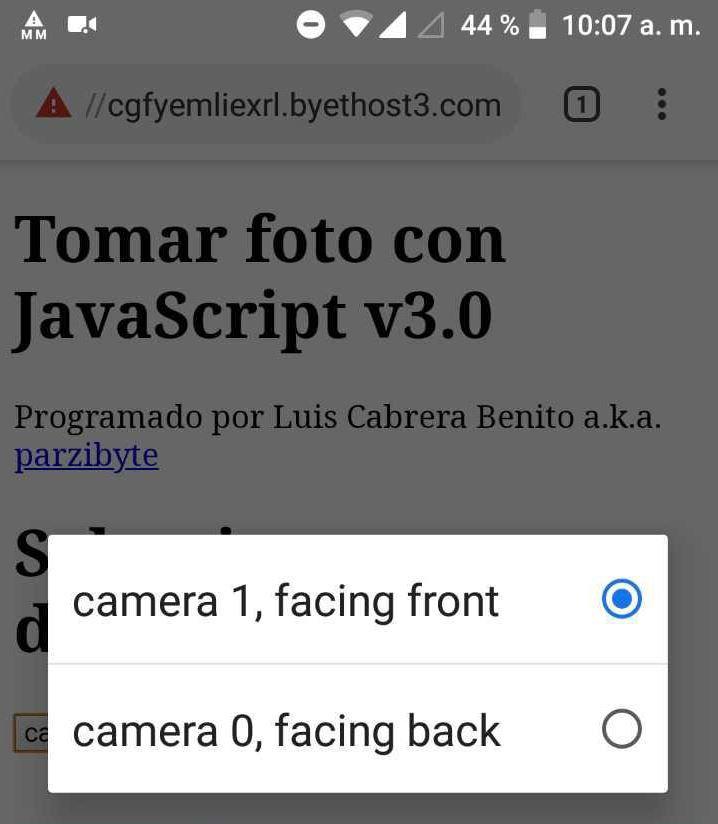
Fetch en lugar de XMLHttpRequest
XMLHttpRequest es una API que ya tiene años. Claro, es el estándar y los frameworks que usamos para hacer peticiones AJAX simplemente son una capa que nos permite interactuar con esta API.
Sin embargo, nosotros no estamos usando ningún framework, así que teníamos que usar XMLHttpRequest, pero ya no más, ahora usamos fetch (pronto escribiré sobre ello), ya que estamos explotando las nuevas características de JS.
Silenciar vídeo
En el código HTML también se hicieron cambios. Se movieron algunos elementos pero lo más importante es que se agregó el atributo muted al elemento <video> por las políticas del navegador Chrome (y tal vez todos lo hagan así). Esto no afecta en nada porque nosotros únicamente mostramos vídeo y no audio, pero igual se tiene que especificar.
El código queda así:
<!DOCTYPE html>
<html lang="es">
<head>
<!--
Tomar una fotografía y guardarla en un archivo v3
@date 2018-10-22
@author parzibyte
@web https://parzibyte.me/blog/
-->
<meta charset="UTF-8">
<meta name="viewport" content="width=device-width, user-scalable=no, initial-scale=1.0, maximum-scale=1.0, minimum-scale=1.0">
<title>Tomar foto con Javascript y PHP v3.0</title>
<style>
@media only screen and (max-width: 700px) {
video {
max-width: 100%;
}
}
</style>
</head>
<body>
<h1>Tomar foto con JavaScript v3.0</h1>
<p>
Programado por Parzibyte a.k.a. <a target="_blank" href="https://parzibyte.me/blog/">parzibyte</a>
</p>
<h1>Selecciona un dispositivo</h1>
<div>
<select name="listaDeDispositivos" id="listaDeDispositivos"></select>
<button id="boton">Tomar foto</button>
<p id="estado"></p>
</div>
<br>
<video muted="muted" id="video"></video>
<canvas id="canvas" style="display: none;"></canvas>
</body>
<script src="script.js"></script>
</html>
Por cierto, puse unos estilos para que en móviles el vídeo ocupe el ancho de la pantalla pero no se pase más allá.
Código PHP
El código se queda intacto, pero aquí lo pego igualmente.
<?php
/*
Tomar una fotografía y guardarla en un archivo
@date @date 2018-10-22
@author parzibyte
@web https://parzibyte.me/blog/
*/
$imagenCodificada = file_get_contents("php://input"); //Obtener la imagen
if(strlen($imagenCodificada) <= 0) exit("No se recibió ninguna imagen");
//La imagen traerá al inicio data:image/png;base64, cosa que debemos remover
$imagenCodificadaLimpia = str_replace("data:image/png;base64,", "", urldecode($imagenCodificada));
//Venía en base64 pero sólo la codificamos así para que viajara por la red, ahora la decodificamos y
//todo el contenido lo guardamos en un archivo
$imagenDecodificada = base64_decode($imagenCodificadaLimpia);
//Calcular un nombre único
$nombreImagenGuardada = "foto_" . uniqid() . ".png";
//Escribir el archivo
file_put_contents($nombreImagenGuardada, $imagenDecodificada);
//Terminar y regresar el nombre de la foto
exit($nombreImagenGuardada);
?>
Conclusión
El código se encuentra comentado para explicarse por sí mismo. Si tienes una duda, comentario o sugerencia puedes usar los comentarios.
Te invito a explorar el código en GitHub, recuerda que dejé el link arriba.